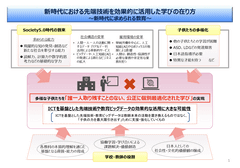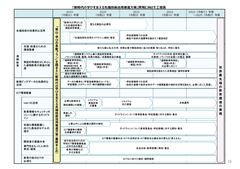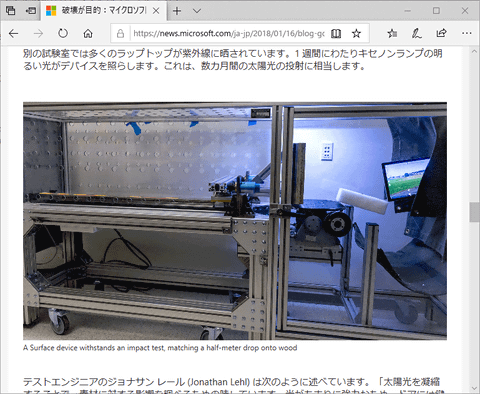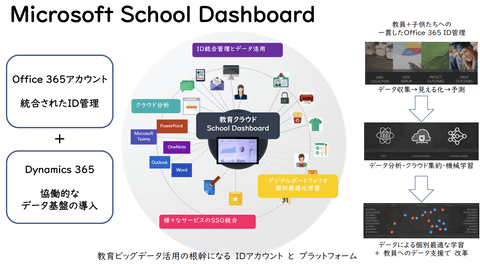こどもとIT
文科省が教育市場へ要請、Surface Goで応えるマイクロソフトの“学びの最適PCモデル”とは
2019年8月27日 06:00
文部科学省(以下、文科省)は2019年6月25日、「新時代の学びを支える先端技術活用推進方策(最終まとめ)」と題した教育方針を発表、ICT環境整備についても一歩踏み込んだ内容を明記した。
この方針に対して、いち早く動いたのがマイクロソフトだ。同社は、ICT環境の整備プラン「マイクロソフト~新時代の学びの革新プログラム」のなかで、文科省が求めるICT環境を実現するためのデバイスとして「Surface Go」を含むWindowsデバイス24種類を“学びの最適PCモデル”として発表。なかでも、文科省最終まとめの必須機能をすべて満たした学習者向けデバイスとして、Surface Goを教育機関向けに47,800円~(税込参考価格/本体のみ)という特別価格で提供している。本稿では、そのSurface Goを取り上げ、文科省の要求にどのように応えているのか説明していきたい。
文科省の「最終まとめ」に対する、マイクロソフトの「回答」
文科省が発表した「新時代の学びを支える先端技術活用推進方策(最終まとめ)」は、人工知能やビッグデータの活用がさらに広がるSociety 5.0時代を見据えて、教育が今、どのように変わるべきか、そのためにどのようなICT環境が必要かを示したものだ。文科省がめざす教育は、「多様な子供たちを『誰ひとり取り残すことのない、公正に個別最適化された学び』の実現」であり、そのために必要な学習環境として、ICTを基盤とした先端技術や教育ビッグデータの効果的な活用を重視している。2025年度までの具体的な工程表も発表され、教育現場におけるICT活用をさらに推し進めたい考えだ。
これに対して、マイクロソフトは2019年7月30日、文科省の進めるロードマップに合わせたICT環境を整備できるプログラム「マイクロソフト~新時代の学びの革新プログラム」を発表。教育機関向け特別価格の「Surface Go」や、「Microsoft 365 Education」など自社の教育ソリューションを体系化したプランの提供を開始したのだ。
「Surface Go」を教育機関向けに47,800円~で提供
今回、文科省が発表した活用推進方策の中で、最も注目したい点は、学習者用コンピュータに求められるモデル例を挙げていることだ。具体的には、めざす教育の実現に向けて、どのような学習用コンピュータが望ましいか、バッテリーの駆動時間や重量、キーボードなど細かな機能面を提示した。しかも、文科省はそれだけにとどまらず、最終まとめでは学習者用コンピュータの低価格化を要請する一文を記載した。金額こそ提示されていないが、活用推進方策には、“店頭には一般向けの4万円台~5万円の端末も並んでいる”、“学習者用コンピュータの価格は硬直化している”、“安価な端末を大量に供給すべく協力を要請する”といった文言を明記した。これにより、今後は教育現場に導入される学習者用コンピュータの価格は、現在よりも安価なものが求められると考える。
学習者用コンピュータは先端技術を取り入れた高価・高性能な機種である必要はなく、むしろ安価で一般に普及しているものを時代に合わせて更新していくことが望ましく、また、総コストも下げられる。我が国でも、店頭には一般向けの4万円台~5万円の端末も並んでいる一方で、教育市場における学習者用コンピュータの価格は硬直化しているとの声もある。我が国の教育関係予算も限られている中、このままでは到底子供一人一台の学習者用コンピュータを実現することはできない。一人一台を実現するためには大きな市場が広がっていることも念頭に、教育市場に安価な端末を大量に供給すべく協力を要請することとする。
2019年6月25日公開文科省資料「【本体】新時代の学びを支える先端技術活用推進方策(最終まとめ)」PDFの28ページより抜粋
この文科省の要請に対するマイクロソフトの答えの一つが、Windows 10 Proを搭載した「Surface Go」だ。タブレットの携帯性とノートPCの機能性の両方を兼ね揃えており、それが47,800円~(税抜参考価格/本体のみ)という5万円を切った価格で教育市場に提供されるのは教育関係者にとってインパクトがあるだろう。一般的に、Windows端末はコストが高いとの見方もある中で、この価格帯であれば導入台数を増やせるのがメリットだ。
また前出の通り、文科省は今回、学習者用コンピュータの必須機能を提示しているが、Surface Goはそれについても全てを満たしているという。
| 学習者向けPC必須機能 | Surface Go | |
| 起動 | 起動、スリープからの復帰が15秒程度以内が望ましい | 起動、スリープからの復帰:15秒以内(※1) |
| バッテリー駆動時間 | カタログ値6~8時間以上 | 最大9時間の連続動画再生が可能(※2) |
| 重量 | 1.5kg未満の軽量なもの | 約522g(本体のみ) |
| 無線 | 無線LAN接続機能 | 無線LAN(802.11a/b/g/n/ac) |
| 画面 | 9~14インチ程度(可能であれば11~13インチが望ましい) | 10インチPixelSenseディスプレイ |
| 形状 | ノート型コンピュータ又はタブレット型コンピュータ | 2 in 1 PC |
| キーボード | 小学校中学年以上ではハードウェアのキーボードが必須 | タイプ カバー(別売) |
| カメラ | 片側カメラ機能 | 5.0メガピクセルのフロント カメラ 8.0メガピクセルのリア カメラ |
| 出力端子 | 音声出力端子:外部接続端子 | 音声出力端子:3.5mmヘッドセットジャック 外部接続端子:USB Type-C端子 |
| OS | OSメーカーによってサポートがなされているバージョンであること。特定のものは推奨しない。 | Windows 10 Pro |
※1 2019年7月に実施したMicrosoftによる性能テストに基づく
※2 2018年6月に実施したMicrosoftによる性能テストに基づく(Intel Pentium Gold プロセッサ、128GBの記憶容量、8GB RAMを搭載した試作機)。テストでは、動画再生時の完全なバッテリー放電を実施。全ての設定は既定の設定。例外としてWi-Fiでネットワークに接続し液晶の自動輝度調整を無効化。
(日本マイクロソフトによるプレス向け発表会資料より抜粋)
なかでも学校現場で評価されるのは、軽さと起動の早さだろう。10インチの大きさに約522グラム(本体のみ)という軽さは持ち運びしやすく、低学年でも扱いやすい。体育館や校庭など学校内のあらゆる場所や、校外学習など、教室の外にも持ち運びしやすいので学習の幅が広がる。
また、起動の早さも見逃せない。授業では、端末を使うときもあれば、教師の話を聞く時もある。使う度に、コンピュータの立ち上げに時間がかかっていては貴重な授業時間を奪われてしまう、という心配の声を教師からよく耳にする。
別売の純正ペンやサードパーティー製の保護カバーなど、教育に適したアクセサリが用意されているのもポイントだ。Surface Goはペンでの書き心地をよくするために、スクリーンがしなやかにたわむように設計されており、画面に手が触れてもペン先のみを検知する仕様になっているので、自然な姿勢で書き込める。きっと子どもたちも、鉛筆とノートと同じようにデジタル教科書やデジタルノートに書き込むことができ、違和感なく学びに没頭できることだろう。地味な部分ではあるが、背面のヒンジでスクリーンをいろいろな角度に設定できるのもよい。
Surface Goは低学年の生徒が使うには不向きか?
しかし、どんなに安価とはいえ、PCの破損も現場の教員としては気になることだろう。注意力も器用さも成長途中にある子どもたちのことだ、学習に夢中になって机からPCを落としたり、思わず体重を掛けてしまったり……心配の種は尽きない。つい最近も、学校関係者からSurfaceを低学年に使わせるのを躊躇した、という話を聞いたことがある。Surfaceという名の通り、一見すると一面がガラスの薄いタブレットPCは、華奢な印象が否めない。
しかし、その心配はもはや杞憂のようだ。マイクロソフト本社にあるリライアビリティラボではSurfaceの耐久性を高めるために、日夜過酷なテストを繰り返しては製品開発に生かされているのだという(詳細は、マイクロソフト News Centerの記事「破壊が目的:マイクロソフト ラボでのデバイス検証」を参照されたい)。
もちろん、学校現場でこのラボで行なわれる耐久テストのような使い方はされないだろう。そこで、子どもたちの学習活動で起きがちなシーンを直接マイクロソフトの担当者に質問してみた。
Q.タイプカバーはとても薄いので、子どもたちの力でも折れ曲がってしまうのでは?
A.Surface Goのタイプカバーの中には強靭な素材でできた薄い板が入っており、かなり丈夫な作りになっている。
Q.Surface Goのスタンドを最大に開いた状態で、上から子どもが体重をかけるとヒンジが壊れるのでは?
A.スタンドとヒンジの設計には力を入れており、デバイスの上に座ってしまうなど想定外の力が加わっても、そう簡単には壊れないようにできている。
Q.子どもたちが落としたりぶつけたりすると、ディスプレイ面のガラスは割れてしまうのでは?
A.Surface Goはゴリラガラスという強度の高いガラス素材を採用すると同時に、スクリーンをあえてたわむ構造にしているため、落下などの衝撃を逃がすことに成功している。
よく考えてみると、黒いプラスチックベゼルで覆われ、一見堅牢に見える一般的なノートPCの液晶面は、指で少し押しただけでも画面の色が変わってしまう。タッチやペンで液晶面に圧力がかかることを想定していないノートPCより、過酷な環境での利用も想定した試験を経て、一面をゴリラガラスで覆われたSurface Goの液晶の方が丈夫であることは間違いないだろう。
「Microsoft School Dashboard」で、今と未来が求める教育環境を築く
さて、学校現場でSurface Goを使うメリットは、機能面だけに留まらない。マイクロソフトは、教育ビッグデータや先端技術の活用をめざす文科省の活用推進方策に対して、教育クラウドとビッグデータの活用を目的とした「Microsoft School Dashboard」を提供する。このソリューションとSurface Goのデバイスを合わせて活用することで、今と未来の教育が求める環境を築くことができる。
たとえば、授業の中でクラウドを活用することは、生徒同士のインタラクティブなコミュニケーションを活性化するのにつながる。デジタルノート「OneNote」に複数の生徒が同時に書き込みをしながら成果物を仕上げたり、グループチャットソフトウェア「Teams」を通じてコミュニケーションを行うなど、生徒たちはリアルタイムのやり取りがしやすくなるからだ。また情報共有、データの蓄積にもクラウドは有効で、「Teams」を使って、教材や宿題の配信ができるほか、オンラインストレージサービス「OneDrive」を活用してデジタル化された学習内容を蓄積し、eポートフォリオとして保存することも可能だ。そして何よりも、いつでも・どこでも、学習に必要な情報やデータにアクセスできる環境は、生徒たちの学びの選択肢を広げるだろう。
一方、教師側から見た「Microsoft School Dashboard」のメリットについては、Surface GoなどのWindowsデバイスであれば、ログインするだけでWordやExcel、OneNoteやTeamsなどのクラウドサービスがシングルサインオンで利用できるところだ。また、School Dashboardでは、利用状況などを細かく分析できるほか、マイクロソフトが提供するモバイルデバイス管理「Microsoft Intune」を活用することでデバイス管理も容易になる。通常教務で忙しい現場の教師も、Microsoft Intuneを利用することで管理の負担を軽減できるだろう。
Surface Goと「Microsoft School Dashboard」を組み合わせてICT環境を整備することで、2020年に必要なICT環境はもとより、未来を見据えた先進的な学習環境も整備できる。どの自治体、教育機関も教育予算は限られており、本当に教育現場で求められる環境を整備したいのであれば、マイクロソフトのソリューションを生かさない手はないだろう。
[制作協力:日本マイクロソフト株式会社]